Manual de Contabilidad - Secretaria de Finanzas
Anuncio
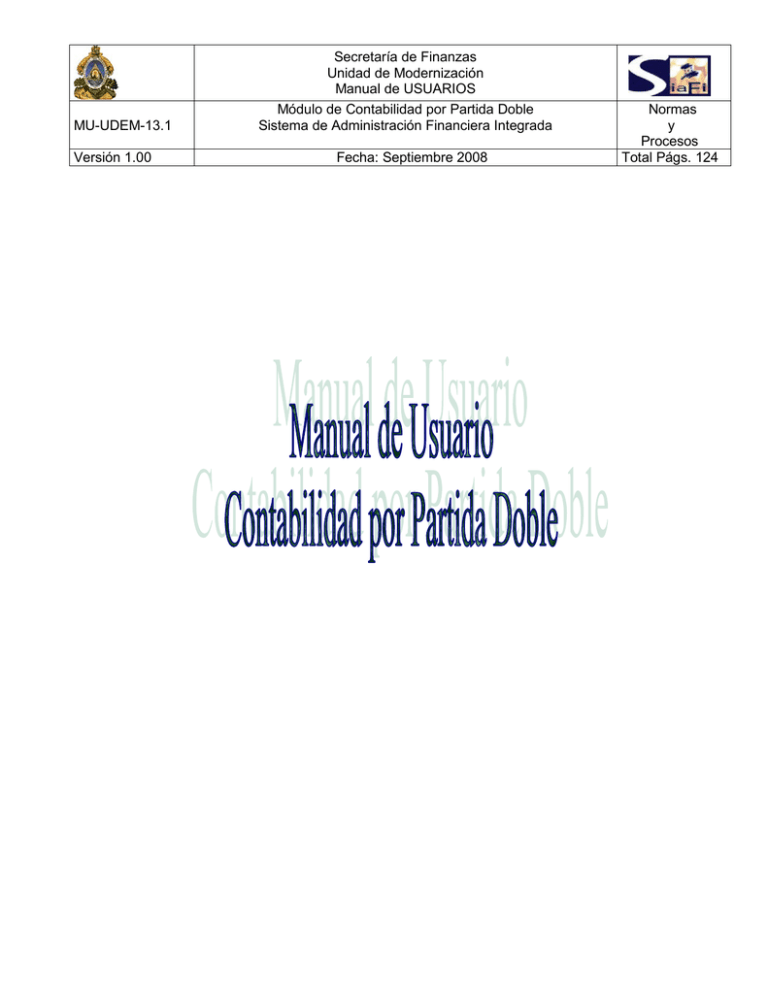
MU-UDEM-13.1 Versión 1.00 Secretaría de Finanzas Unidad de Modernización Manual de USUARIOS Módulo de Contabilidad por Partida Doble Sistema de Administración Financiera Integrada Fecha: Septiembre 2008 Normas y Procesos Total Págs. 124 Contabilidad por partida doble v.1.00 Derechos Reservados 2007 SECRETARIA DE FINANZAS Todos los Derechos Reservados. Ninguna parte de este material puede ser reproducido de ninguna manera, ni fotostática, microfilm, serigrafía, o de alguna otra manera, o incorporado dentro de un sistema de información, electrónico o mecánico, sin una autorización escrita de la Secretaría de Finanzas, dueño del derecho reservado. Secretaria de finanzas 2 / 124 unidad de Modernización Contabilidad por partida doble v.1.00 Tabla de contenido 1. Objetivo del Manual de Contabilidad por Partida Doble……………………4 2. Diseño Conceptual…………………………………………………………………………….5 2.1. LA CONTABILIDAD GUBERNAMENTAL ........................................................................................ 5 2.2. PROPÓSITOS DE LA CONTABILIDAD DEL SECTOR PÚBLICO......................................................... 5 2.3. ESTRUCTURA DEL SUBSISTEMA DE CONTABILIDAD .................................................................... 5 2.4. ELEMENTOS QUE PARTICIPAN EN LA OPERATORIA CONTABLE .................................................... 6 2.4.1.Plan Único de Cuentas Contables ............................................................................................... 6 2.4.2.Tablas de Eventos Contables ...................................................................................................... 6 3. Variables utilizadas…………………………………………………………………………...8 3.1. PERFILES ............................................................................................................................... 8 3.1.1.Perfil Creación Plan de Cuentas Contables ................................................................................. 8 3.1.2.Perfil Aprobación Plan de Cuentas Contables ............................................................................. 8 3.1.3.Perfiles Creación Matrices de Conversión Automática ................................................................ 8 3.1.4.Perfiles Aprobación Matrices de Conversión Automática ............................................................. 8 3.1.5.Perfiles Carga de Asientos Manuales .......................................................................................... 8 3.1.6.Perfiles Aprobación de Asientos Manuales .................................................................................. 8 3.2. BOTONES USADOS EN EL SISTEMA ........................................................................................... 9 3.3. ESTADOS DE LOS DOCUMENTOS DURANTE EL PROCESO DE CARGA ........................................... 9 3.3.1.Estado Elaborado ........................................................................................................................ 9 3.3.2.Estado Verificado ........................................................................................................................ 9 3.3.3.Estado Aprobado ......................................................................................................................... 9 4. PROCESO …………………………………………………………………………………………... 10 4.1. CARGA PLAN DE CUENTAS CONTABLES ................................................................................. 10 4.1.1.Pantalla de Carga Cuentas Contables ....................................................................................... 11 4.2. APROBACIÓN PLAN DE CUENTAS CONTABLES ........................................................................ 14 4.3. MODIFICACIÓN DE CUENTAS CONTABLES ............................................................................... 16 4.4. ELIMINACIÓN DE CUENTAS CONTABLES .................................................................................. 19 4.5. APROBACIÓN MODIFICACIONES Y ELIMINACIONES DE CUENTAS CONTABLES ............................ 22 4.6. CARGA TABLAS DE EVENTOS PARA GASTOS ........................................................................... 24 4.6.1.Tabla de Eventos Objeto del Gasto-Cuenta Contable ............................................................... 26 4.6.2.Tablas de Eventos Cuenta Contable-Cuenta Contable .............................................................. 30 4.6.3.Tabla de Evento de Pagado ...................................................................................................... 33 4.6.4.Creación Tablas de Eventos de Contabilización de Ingresos..................................................... 68 4.6.5.Creación Tabla de Evento de Auxiliares Contables ................................................................... 97 4.6.6.Elaboración de Asientos Manuales .......................................................................................... 112 4.6.7.Elaboración de Contrasientos .................................................................................................. 119 Secretaria de finanzas 3 / 124 unidad de Modernización Contabilidad por partida doble v.1.00 1. Objetivo del Manual de Contabilidad por Partida Doble Brindar una herramienta de guía a los usuarios de la Contaduría General de la República y de los diferentes Departamentos de contabilidad de las Instituciones Descentralizadas en la carga de las tablas de Eventos contables y explicar el proceso para la elaboración de asientos manuales y de Contrasientos. Secretaria de finanzas 4 / 124 unidad de Modernización Contabilidad por partida doble v.1.00 2. Diseño Conceptual En cumplimiento a lo expuesto en la Ley No. 83 – 2004 se explican a continuación los elementos, procesos y productos constitutivos del Subsistema de Contabilidad del SIAFI. 2.1. La Contabilidad Gubernamental El Subsistema de Contabilidad Gubernamental, parte componente del Sistema Integrado de Información Financiera SIAFI, es un conjunto ordenado de principios, normas, procedimientos técnicos, herramientas informáticas, estructuras y otros medios o recursos que hacen posible la captura, gestión y registro de las transacciones financieras y económicas derivadas de los procesos de acción pública, con el objeto de valuar y exponer los hechos económico – financieros que afecten o puedan llegar a afectar el patrimonio de las instituciones públicas. 2.2. Propósitos de la Contabilidad del Sector Público Registrar todas las transacciones que se producen en las entidades públicas y que afectan la situación económico – financiera de éstas. Producir información contable con referencia a sus soportes, ordenada de tal forma que faciliten las tareas de control y auditoria, sean éstas internas o externas. Suministrar información para la toma de decisiones por parte de los responsables de la gestión financiera pública y para los terceros interesados en la misma. 2.3. Estructura del Subsistema de Contabilidad Está compuesto por la Contabilidad de la Administración Central y la Contabilidad de las Instituciones Descentralizadas, Empresas Públicas, Municipios y Universidades Nacionales. La Contabilidad de la Administración Central, administrada por la Contaduría General de la República, elaborará los asientos de partida doble de las transacciones del conjunto de los organismos de la Administración Central como único ente contable. La Contabilidad de las Instituciones Descentralizadas, Empresas Públicas, Municipios y Universidades Nacionales, requiere que cada una de ellas posea personería jurídica, patrimonio independiente y presupuesto propio. La misma debe mostrar los resultados de su gestión presupuestaria, financiera y económica identificando sus activos, pasivos y patrimonio. Cada institución descentralizada, empresa, municipio y universidad generará la ejecución presupuestaria y asientos de partida doble en su propio subsistema contable, preparando sus estados financieros para la toma de decisiones institucionales. Secretaria de finanzas 5 / 124 unidad de Modernización Contabilidad por partida doble v.1.00 2.4. Elementos que participan en la Operatoria Contable Los elementos que participan en la operatoria, parten de los clasificadores presupuestarios. Luego interviene la ejecución presupuestaria de ingresos y gastos, el plan de cuentas, las tablas de eventos contables de registros presupuestarios a contabilidad por partida doble, las transacciones de registro manual, la totalidad de los registros resultantes en los libros respectivos y finalmente los estados financieros demostrativos de las variaciones patrimoniales, juntamente con su explicación analítica. 2.4.1. Plan Único de Cuentas Contables La Contaduría General de la República tendrá la responsabilidad en el diseño, adecuación y mantenimiento del Plan Único de Cuentas Contables del Sector Público. Las cuentas contables que lo componen operarán de acuerdo a los contenidos del Manual de Estadísticas de las Finanzas Públicas 2001 del Fondo Monetario Internacional. El Plan de Cuentas Contables será de aplicación obligatoria para todas las Instituciones del Sector Público, y extensiva a los registros contables de los proyectos que se presentan a los Organismos Multilaterales de Crédito. 2.4.2. Tablas de Eventos Contables Son tablas informáticas que permiten generar los asientos de partida doble en la contabilidad general, en forma automática y simultanea al registro de la ejecución presupuestaria, en los momentos de devengado y percibido de ingresos, devengado y pagado de gastos y sus modificaciones. Intervienen en esta operación, además de las propias tablas, el plan de cuentas Único, los clasificadores presupuestarios de ingresos por rubro y medio de percepción y los clasificadores presupuestarios por objeto del gasto, estructura programática y medios de pago. Las tablas de eventos contables son las siguientes: Tabla de Eventos de Contabilización para Gastos Tabla de Eventos de Contabilización para Ingresos Tabla de Eventos de Auxiliares Contables Dentro de las Tablas de Eventos de Gastos están las siguientes: Tabla de Evento Objeto del Gasto Cuenta Contable Tabla de Evento Cuenta Contable-Cuenta Contable Tabla de Evento de Pagado Tabla de Evento de Deducciones Dentro de las Tablas de Eventos para Ingresos están las siguientes: Tabla de Evento Rubro de Ingresos-Cuenta Contable Tabla de Evento Cuenta Contable-Cuenta Contable Tabla de Evento de Percibido Secretaria de finanzas 6 / 124 unidad de Modernización Contabilidad por partida doble v.1.00 Tablas de Auxiliares Contables En esta tabla se definen los diferentes tipos de auxiliares contables ya sean fijos o variables que sean necesarios a fin de tener información mas detallada de todas las operaciones que se registran en el sistema. Los auxiliares Fijos, son aquellos que se trasladan de un ejercicio a otro y subsiguientes, juntamente con los registros de las cuentas que los agrupan en los asientos de apertura del ejercicio. Los auxiliares Variables, responden a información presupuestaria que por su condición de anual no son trasladables al siguiente ejercicio. Adicionalmente, una vez creados los diferentes tipos de auxiliares Contables tanto fijos como variables se deberán relacionar con todas las cuentas contables imputables. Secretaria de finanzas 7 / 124 unidad de Modernización Contabilidad por partida doble v.1.00 3. Variables utilizadas 3.1. Perfiles 3.1.1. Perfil Creación Plan de Cuentas Contables Dependencia Perfil Descripción Contaduría General de la República 711 Administrador de Tablas y Clasificadores 3.1.2. Perfil Aprobación Plan de Cuentas Contables Dependencia Contaduría General de la República Perfil Descripción 710 Contador 3.1.3. Perfiles Creación Matrices de Conversión Automática Dependencia Contaduría General de la República Institución Descentralizada Perfil Descripción 711 Administrador de Tablas y Clasificadores 1126 Administrador de Tablas y Clasificadores 3.1.4. Perfiles Aprobación Matrices de Conversión Automática Dependencia Contaduría General de la República Institución Descentralizada Perfil Descripción 710 Contador 1127 Contador 3.1.5. Perfiles Carga de Asientos Manuales Dependencia Contaduría General de la República Institución Descentralizadas Perfil Descripción 713 Usuario 713 Usuario 3.1.6. Perfiles Aprobación de Asientos Manuales Dependencia Contaduría General de la República Institución Descentralizada Secretaria de finanzas Perfil Descripción 712 Jefe de Departamento 712 Jefe de Departamento 8 / 124 unidad de Modernización Contabilidad por partida doble v.1.00 3.2. Botones usados en el Sistema Salir de la ventana actual Imprimir un reporte / documento Insertar nuevo registro Eliminar un registro / documento Modificar un registro Borrar un registro Ingresar criterios de búsqueda Ir a un registro superior Ir a un registro inferior Ir a un registro a la izquierda Ir a un Registro a la Derecha Verificar un registro Desverificar un registro Aprobar un registro Consultar registro Capturar Asiento para Contrasiento 3.3. Estados de los documentos durante el Proceso de Carga 3.3.1. Estado Elaborado Estado del documento ingresado y guardado solamente. 3.3.2. Estado Verificado Si un documento elaborado se revisa y este no será modificado, se presiona el botón y el documento pasa al estado Verificado. A la vez el botón desaparece y en su lugar aparece este desverificar. que se utiliza para 3.3.3. Estado Aprobado Para confirmar la carga de documentos ya verificados, se debe presionar el icono aprobar Secretaria de finanzas 9 / 124 . unidad de Modernización Contabilidad por partida doble v.1.00 4. PROCESO 4.1. Carga Plan de Cuentas Contables Recordemos que el diseño, adecuación y mantenimiento del plan de cuentas contables es responsabilidad de la Contaduría General de la República y será de aplicación obligatoria para todas las instituciones del sector Público. En caso de que una Institución Descentralizada requiera la creación de una nueva cuenta contable deberá solicitarlo a la Contaduría. Una vez que el Usuario haya ingresado al sistema debe desplegar la carpeta Contabilidad por Partida Doble – subcarpeta – Tablas de Eventos Contables, y deberá seleccionar la carpeta Tabla de Evento de Plan de Cuentas, la opción de menú Documento de Eventos de Cuentas Contables Seguidamente debe presionar el icono de ejecutar bandeja de entrada del sistema SIAFI. , o doble clic sobre la opción de menú e ingresará a la Una vez adentro, el usuario debe presionar el icono de Insertar documentos. Secretaria de finanzas 10 / 124 , y le aparecerá la pantalla de carga de unidad de Modernización Contabilidad por partida doble v.1.00 4.1.1. Pantalla de Carga Cuentas Contables A B C A Cabecera: En esta Sección el usuario podrá observar lo siguiente: Lugar: Localidad o Ubicación de la Unidad de Registro Contable Operación: Creación Secretaria de finanzas 11 / 124 unidad de Modernización Contabilidad por partida doble v.1.00 Documento Numero: Corresponde a la numeración correlativa de registro, que el SIAFI asigna automáticamente al documento. Estado del documento: En este campo se muestra el estado en que se encuentra el documento. Fecha: Corresponde a la fecha de creación o elaboración del documento B Carga de Cuentas Contables y su Operatoria: Código: Deberá Ingresar el código de la cuenta contable que está creando Descripción: Deberá anotar la descripción de la cuenta contable Según la utilización de la cuenta contable se deberán marcar los siguientes campos: Apropiable: Deberá marcar esta columna, si la cuenta va ser imputada en asientos contables. En caso de quedar el campo en blanco no operará para asientos contables. Sin Imputación: Deberá marcar esta columna, si la cuenta va ser empleada para contabilizar operaciones sin imputación presupuestaria. En caso de quedar en blanco, solo se podrá emplear en asientos provenientes de operaciones presupuestarias o asientos manuales. Vigente: Este campo aparece marcado por defecto y en caso que quede en blanco, la cuenta se considerará como no vigente y no operará para asientos contables. Secretaria de finanzas 12 / 124 unidad de Modernización Contabilidad por partida doble v.1.00 Operatoria de la Cuenta: Describe la operatoria de la cuenta contable, es decir los eventos que provocan que una cuenta se debite o se acredite; y lo que representa el saldo de la cuenta. Se Debita Por: Breve explicación de las razones por las cuales se puede debitar la cuenta. Se Acredita Por: Breve explicación de las razones por las cuales se acredita la cuenta. Saldo: Deberá expresar cual será el saldo de la cuenta contable y que representa su saldo. C Bitácora Fecha y Usuario de Verificación: Identifica al servidor público del registro, junto con la fecha de verificación. Fecha y Usuario de Aprobación: Identifica al servidor público que aprueba el documento verificado y la fecha de la aprobación. Una vez ingresados y revisados todos los registros creados en la tabla, el paso siguiente es verificar el ubicado en la parte superior de la pantalla. documento, haciendo clic en el botón desaparecerá y en su El documento y los registros pasarán de su estado Elaborado a Verificado, y el botón lugar aparecerá el icono , cuya función es desverificar el documento en caso de realizar alguna modificación. Secretaria de finanzas 13 / 124 unidad de Modernización Contabilidad por partida doble v.1.00 4.2. Aprobación Plan de Cuentas Contables Una vez que el Usuario haya ingresado al sistema debe desplegar la carpeta Contabilidad por Partida Doble – subcarpeta – Tablas de Eventos Contables, y deberá seleccionar la carpeta Tabla de Evento de Plan de Cuentas, la opción de menú Aprobación de Evento de Cuentas Contables. Seguidamente con un doble clic sobre la opción de menú o presionando el icono ejecutar bandeja de entrada del sistema SIAFI. El usuario deberá dar doble clic en la lupa pendientes de aprobar. Secretaria de finanzas , ingresará a la para desplegar todos los documentos en estado de verificado y 14 / 124 unidad de Modernización Contabilidad por partida doble v.1.00 El usuario deberá posicionarse sobre el documento que desea aprobar y dar un clic sobre el ícono aprobar, luego hará una revisión rápida del documento que va aprobar. Una vez hecha la revisión y si está de acuerdo deberá dar un clic en el ícono pasará de su estado verificado a estado Aprobado. Para salir de esta pantalla presione el icono Secretaria de finanzas de aprobar y el documento y volverá a la pantalla principal del sistema 15 / 124 de unidad de Modernización Contabilidad por partida doble v.1.00 4.3. Modificación de Cuentas Contables Una vez que el Usuario haya ingresado al sistema debe desplegar la carpeta Contabilidad por Partida Doble – subcarpeta – Tablas de Eventos Contables, y deberá seleccionar la carpeta Tabla de Evento de Plan de Cuentas, la opción de menú Documento de Evento de Cuentas Contables. Seguidamente debe de presionar el icono de ejecutar bandeja de entrada del sistema SIAFI. , o doble clic sobre la opción de menú e ingresará a la Una vez adentro, el usuario debe presionar el icono de Insertar documentos. Secretaria de finanzas 16 / 124 , y le aparecerá la pantalla de carga de unidad de Modernización Contabilidad por partida doble v.1.00 El usuario deberá seleccionar el tipo de Operación: Modificación Seguidamente posicione el cursor en la casilla en blanco de la columna código y se le activará el botón la columna código, y automáticamente el sistema asignará el Nº de Documento y Estado del Documento. Luego haga clic en el botón de del campo Código Le desplegará el listado de todas las cuentas creadas en la tabla de eventos de cuentas contables, de la cual deberá seleccionar el código y la descripción de la cuenta contable que requiere modificar y haga clic en el botón aceptar y proceda a efectuar los cambios que requiera. En el tipo de operación Modificación lo único que no puede modificar es el código de la cuenta contable. Secretaria de finanzas 17 / 124 unidad de Modernización Contabilidad por partida doble v.1.00 Una vez realizada la modificación respectiva, el paso siguiente es verificar el documento, haciendo clic en el ubicado en la parte superior de la pantalla. botón desaparecerá y en su lugar aparecerá El documento pasará de su estado Elaborado a Verificado, y el botón el icono , cuya función es desverificar el documento en caso de realizar alguna modificación. Secretaria de finanzas 18 / 124 unidad de Modernización Contabilidad por partida doble v.1.00 4.4. Eliminación de Cuentas Contables La eliminación de Cuentas Contables se puede realizar si la cuenta no ha sido afectada con asientos contables de lo contrario no podrá efectuar la eliminación. Una vez que el Usuario haya ingresado al sistema debe desplegar la carpeta Contabilidad por Partida Doble – subcarpeta – Tablas de Eventos Contables, y deberá seleccionar la carpeta Tabla de Evento de Plan de Cuentas, la opción de menú Documento de Evento de Cuentas Contables. Seguidamente debe de presionar el icono de ejecutar bandeja de entrada del sistema SIAFI. , o doble clic sobre la opción de menú e ingresará a la Una vez adentro, el usuario debe presionar el icono de Insertar documentos. Secretaria de finanzas 19 / 124 , y le aparecerá la pantalla de carga de unidad de Modernización Contabilidad por partida doble v.1.00 El usuario deberá seleccionar el tipo de operación: Eliminación Seguidamente posicione el cursor en el campo de la columna código, se le activará el botón código, el sistema automáticamente asignará el Nº de Documento y Estado del Documento. Luego haga clic en el botón de la columna del campo Código Le desplegará el listado de todas las cuentas creadas en el plan de cuentas del cual deberá seleccionar la cuenta contable que requiere eliminar y haga clic en aceptar. Secretaria de finanzas 20 / 124 unidad de Modernización Contabilidad por partida doble v.1.00 Una vez seleccionada la cuenta que requiere eliminar de la tabla, el paso siguiente es verificar el documento, ubicado en la parte superior de la pantalla. haciendo clic en el botón desaparecerá y en su lugar aparecerá El documento pasará de su estado Elaborado a Verificado, y el botón el icono , el cual podrá desverificar en caso que necesite realizar otra modificación. Secretaria de finanzas 21 / 124 unidad de Modernización Contabilidad por partida doble v.1.00 4.5. Aprobación Modificaciones y Eliminaciones de Cuentas Contables Una vez que el Usuario haya ingresado al sistema debe desplegar la carpeta Contabilidad por Partida Doble – subcarpeta – Tablas de Eventos Contables, y deberá seleccionar la carpeta Tabla de Evento de Plan de Cuentas, la opción de menú Aprobación de Evento de Cuentas Contables. Seguidamente debe de presionar el icono de ejecutar bandeja de entrada del sistema SIAFI. El usuario deberá dar doble clic en la lupa estado verificado y pendientes de aprobar. Secretaria de finanzas , o doble clic sobre la opción de menú e ingresará a la y le aparecerán los documentos de modificación o eliminación en 22 / 124 unidad de Modernización Contabilidad por partida doble v.1.00 El usuario deberá posicionarse sobre el documento que desea aprobar y dar un clic sobre el icono aprobar, luego hará una revisión rápida del documento que va aprobar. Una vez hecha la revisión y si está de acuerdo deberá dar un clic en el icono pasará de su estado verificado a estado Aprobado. Secretaria de finanzas 23 / 124 de de aprobar y el documento unidad de Modernización Contabilidad por partida doble v.1.00 4.6. Carga Tablas de Eventos para Gastos Una vez que el Usuario haya ingresado al sistema debe desplegar la carpeta Contabilidad por Partida Doble – subcarpeta – Tablas de Eventos Contables, y deberá seleccionar la carpeta Tabla de Evento de Contabilización para Gastos, la opción de menú Documento de Eventos de Gastos. Seguidamente debe presionar el icono de ejecutar bandeja de entrada del sistema SIAFI. , o doble clic sobre la opción de menú e ingresará a la Una vez adentro, el usuario debe presionar el icono de Insertar documentos. Secretaria de finanzas 24 / 124 , y le aparecerá la pantalla de carga de unidad de Modernización Contabilidad por partida doble v.1.00 A B C A Cabecera: En esta Sección el usuario podrá observar lo siguiente: Nivel Institucional: Administración Central o Empresas Nacionales en el caso de las Instituciones Descentralizadas. Lugar: Localidad o Ubicación de la Unidad de Registro Contable Documento Numero: Corresponde a la numeración correlativa de registro, que el SIAFI asigna automáticamente al documento. Estado del documento: En este campo se muestra el estado en que se encuentra el documento. Fecha: Corresponde a la fecha de creación o elaboración del documento Operación: Creación B En esta sección el usuario deberá cargar las siguientes tablas: Matriz Objeto del Gasto-Cuenta Contable: En esta matriz se relaciona el objeto del gasto y el tipo de proyecto en la estructura programática con las cuentas del Plan de Cuentas que le corresponda tanto al debe como al haber. Matriz Cuenta Contable-Cuenta Contable: En esta matriz se relacionan solo cuentas contables y se utiliza para contabilización de operaciones sin imputación presupuestaria. Matriz de Pagado: En esta matriz se relaciona el medio de Pago con las cuentas del Plan de Cuentas que corresponda tanto al debe como al haber. Matriz de Deducciones: En esta matriz se asocia el código de la deducción con la cuenta del pasivo que acumula la deducción. Secretaria de finanzas 25 / 124 unidad de Modernización Contabilidad por partida doble v.1.00 C Bitácora Fecha y Usuario de Verificación: Identifica al servidor público del registro, junto con la fecha de verificación. Fecha y Usuario de Aprobación: Identifica al servidor público que aprueba el documento verificado y la fecha de la aprobación. 4.6.1. Tabla de Eventos Objeto del Gasto-Cuenta Contable El usuario deberá posicionarse en el campo Objeto y dar un clic el botón y le desplegará el listado de objetos del gasto registrados en el sistema, seleccionará el objeto del gasto que relacionará en la matriz y haga clic en aceptar. Secretaria de finanzas 26 / 124 unidad de Modernización Contabilidad por partida doble v.1.00 Una vez seleccionado el objeto del gasto deberá indicar el tipo de actividad o proyecto que corresponda: La identificación en la estructura programática del tipo de proyecto permite reconocer que la cuenta contable a utilizar no solamente es de gastos, sino que dependiendo el tipo de proyecto puede ser una obra en construcción, aun cuando el objeto del gasto corresponda a gastos corrientes como ser: sueldos y salarios, servicios básicos, etc. Actividad o Gasto Corriente Gasto Relativo a Desarrollo Humano Inversión Real Mixto: es una combinación de gasto de desarrollo humano e inversión real. Cuenta Contable Debe: La cuenta que corresponderá al debe del asiento dependerá del objeto del gasto que haya seleccionado y el tipo de proyecto. Haga clic en el botón del campo Cuenta Debe Le desplegará el listado de cuentas contables registradas en el Plan de Cuentas contables, seleccione la cuenta que corresponderá al debe del asiento contable, ya sea una cuenta de gastos o de activo según corresponda y haga clic en aceptar. Secretaria de finanzas 27 / 124 unidad de Modernización Contabilidad por partida doble v.1.00 Una vez seleccionada la cuenta del debe, deberá seleccionar la cuenta del haber que corresponderá al asiento contable. Cuenta Contable Haber: La cuenta contable que corresponderá al haber del asiento contable dependerá de la cuenta del debe del asiento. Haga clic en el botón del campo Cuenta Haber Le desplegará el listado de las Cuentas contables registradas en el plan de cuentas contables, seleccione el código y la descripción de la cuenta contable que corresponderá al haber del asiento contable, y haga clic en aceptar. De esta forma se deberán ingresar todas las relaciones de objeto de gastos, tipos de proyecto y cuentas contables. A continuación se muestra la Tabla final a nivel de devengado, para el objeto de gastos 11100 Sueldos Básicos relacionado con todos los tipos de proyecto y con las cuentas contables correspondientes. Obsérvese que cuando el proyecto es de inversión real, la cuenta del debe de la tabla es una cuenta de activo ya que se está contabilizando una obra en construcción. Secretaria de finanzas 28 / 124 unidad de Modernización Contabilidad por partida doble v.1.00 Una vez ingresadas y revisadas todas las matrices, el paso siguiente es verificar el documento, haciendo clic ubicado en la parte superior de la pantalla. en el botón El documento y los registros pasarán de su estado Elaborado a Verificado, y el botón desaparecerá y en su lugar aparecerá el icono , cuya función es desverificar el documento en caso de realizar alguna modificación. Secretaria de finanzas 29 / 124 unidad de Modernización Contabilidad por partida doble v.1.00 4.6.2. Tablas de Eventos Cuenta Contable-Cuenta Contable El usuario debe dar un clic sobre la viñeta “Cuenta Contable-Cuenta contable” para ingresar a la pantalla de carga de las tablas. El usuario debe seleccionar el tipo de Operación: Creación Cuentas Contables Debe: Las cuentas contables que seleccione contabilizarán las operaciones sin imputación presupuestaria. Cuenta Debe Haga clic en el botón Le desplegará el listado de todas las cuentas contables registradas en el Plan de Cuentas, seleccione la cuenta contable que corresponderá al debe del asiento contable y haga clic en aceptar. Secretaria de finanzas 30 / 124 unidad de Modernización Contabilidad por partida doble v.1.00 Después de seleccionar la cuenta del debe, deberá seleccionar la cuenta contable del haber Cuenta Haber. Haga clic en el botón Le desplegará el listado de todas las cuentas contables registradas en el Plan de Cuentas, seleccione la cuenta contable que corresponderá al haber del asiento contable y haga clic en aceptar. Secretaria de finanzas 31 / 124 unidad de Modernización Contabilidad por partida doble v.1.00 Una vez ingresados y revisados todos los registros el siguiente paso es verificar el documento, haciendo clic ubicado en la parte superior de la pantalla. en el botón El documento pasará de estado Elaborado a Verificado, y el botón desaparecerá y en su lugar aparecerá el icono , el cual podrá desverificar en caso que necesite realizar una modificación al documento que está elaborando. Secretaria de finanzas 32 / 124 unidad de Modernización Contabilidad por partida doble v.1.00 4.6.3. Tabla de Evento de Pagado El usuario debe dar un clic sobre la viñeta “Pagado” para ingresar a la pantalla de carga de las tablas de pagado. Pantalla de Carga de Tablas de Pagado Secretaria de finanzas 33 / 124 unidad de Modernización Contabilidad por partida doble v.1.00 El usuario deberá seleccionar el tipo de operación: Creación Medio de Pago: de la Columna Medio de Pago Haga clic en el botón Le desplegará el listado de todos los medios de pago registrados en el sistema, del cual deberá seleccionar el medio de pago que se quiere relacionar con las cuentas contables y haga clic en aceptar. Cuenta Contable Debe: La cuenta del Debe del asiento se obtendrá de la columna del haber de la Tabla de relación Objeto del Gasto-Cuenta Contable de la Columna Cuenta Debe Haga clic en el botón Le desplegará el listado de las Cuentas contables registradas en el Plan de Cuentas, seleccione el código y la descripción de la cuenta contable que se procesa o que corresponden al haber de la tabla objeto del GastoCuenta Contable; las cuales deberá relacionar con cada uno de los medio de pago existentes y haga clic en aceptar. Secretaria de finanzas 34 / 124 unidad de Modernización Contabilidad por partida doble v.1.00 Una vez que haya seleccionado la cuenta del debe, corra la barra hacia la derecha para que le muestre el campo donde ingresará la cuenta haber. Cuenta Contable Haber: de la Columna Cuenta Haber Haga clic en el botón Le desplegará el listado de las cuentas contables registradas en el Plan de Cuentas, seleccione la cuenta contable que corresponderá al haber de la tabla, la cual se define por el medio de pago. Por Ejemplo: Si el medio de pago es Cheques, la cuenta correspondiente al haber será una cuenta de Bancos, y haga clic en aceptar Secretaria de finanzas 35 / 124 unidad de Modernización Contabilidad por partida doble v.1.00 Una vez ingresados y revisados todos los registros, se pasa a verificarlos, haciendo clic en el botón en la parte superior. ubicado El documento y los registros pasarán de su estado Elaborado a Verificado, y el botón desaparecerá y en su lugar aparecerá el icono , cuya función es desverificar el documento en caso de realizar alguna modificación. Secretaria de finanzas 36 / 124 unidad de Modernización Contabilidad por partida doble v.1.00 Creación Matriz de Pago de Deducciones En la pantalla que se muestra a continuación se deberá cargar la tabla indicada. El usuario debe dar un clic sobre la viñeta “Pago Deducciones” para entrar a la sección de carga de las tablas. A continuación se muestra la pantalla de carga de las Tablas A B Secretaria de finanzas 37 / 124 unidad de Modernización Contabilidad por partida doble v.1.00 A Sección de Cabecera: Al entrar al documento de carga el usuario podrá visualizar, nivel institucional, Departamento, Municipio y la fecha de carga del documento. El estado y número de documento, el sistema lo asigna automáticamente. Tipo de Operación: Creación B Sección de carga de la matriz de Deducciones Deducción: Haga clic en el botón de la Columna Deducción Le desplegará el listado de las deducciones, del cual deberá seleccionar el código de la deducción que requiere procesar y asociar con la cuenta del pasivo que acumula la retención y haga clic en aceptar. Secretaria de finanzas 38 / 124 unidad de Modernización Contabilidad por partida doble v.1.00 Cuenta del Haber: Haga clic en el botón de la Columna Cuenta Haber Le desplegará el listado de las Cuentas Contables registradas en el Plan de Cuentas, seleccione el código y la descripción de la cuenta contable de pasivo que acumulará la deducción y haga clic en aceptar. Una vez ingresados y revisados todos los registros, se pasa a verificar el documento, haciendo clic en el botón ubicado en la parte superior de la pantalla. desaparecerá y en su El documento y los registros pasarán de su estado Elaborado a Verificado, y el botón lugar aparecerá el icono , cuya función es desverificar el documento en caso de realizar alguna modificación. Secretaria de finanzas 39 / 124 unidad de Modernización Contabilidad por partida doble v.1.00 Aprobación Creación Tablas de Eventos de Contabilización para Gastos El usuario con el perfil de contador general, podrá aprobar la creación de las tablas de Eventos Objeto del Gasto-Cuenta Contable, Cuenta Contable-Cuenta Contable, Pagado y Deducciones de la forma como se explica a continuación: Una vez que el Usuario haya ingresado al sistema debe desplegar la carpeta Contabilidad por Partida Doble – subcarpeta – Tablas de Eventos Contables, y deberá seleccionar la carpeta Tabla de Evento de Contabilización para Gastos, la opción de menú Aprobación Documento de Evento de Gastos. Seguidamente debe de presionar el icono de ejecutar bandeja de entrada del sistema SIAFI. El usuario deberá dar doble clip en la lupa pendientes de aprobar. Secretaria de finanzas , o doble clic sobre la opción de menú e ingresará a la y le aparecerán los documentos en estado de verificado y 40 / 124 unidad de Modernización Contabilidad por partida doble v.1.00 El usuario deberá posicionarse sobre el documento que desea aprobar y dar un clic sobre el icono aprobar, luego hará una revisión rápida del documento que va aprobar. Una vez realizada la revisión y si está de acuerdo deberá dar un clic en el icono pasará de su estado Verificado a estado Aprobado. Para salir de esta pantalla de un clic sobre el icono de Secretaria de finanzas de de aprobar y el documento y volverá a la pantalla principal del SIAFI 41 / 124 unidad de Modernización Contabilidad por partida doble v.1.00 Modificaciones de Elementos Creados en la Tabla de Eventos de Contabilización para Gastos 4.6.3.1.1. Tabla de Evento Objeto del Gasto-Cuenta Contable Una vez que el Usuario haya ingresado al sistema debe desplegar la carpeta Contabilidad por Partida Doble – subcarpeta – Tablas de Eventos Contables, y deberá seleccionar la carpeta Tabla de Evento de Contabilización para gastos, la opción de menú Documento de Evento de Gastos. Seguidamente debe de presionar el icono de ejecutar bandeja de entrada del sistema SIAFI. , o doble clic sobre la opción de menú e ingresará a la Una vez adentro, el usuario debe presionar el icono de Insertar documentos. Secretaria de finanzas 42 / 124 , y le aparecerá la pantalla de carga de unidad de Modernización Contabilidad por partida doble v.1.00 Cuando requiera modificar un elemento creado en la tabla de eventos de contabilización de gastos el tipo de Operación será: Modificación Seguidamente posicione el cursor en el campo de la columna código o de un clic en el icono y se le de la columna código, y automáticamente el sistema asignará el Nº y Estado del activará el botón Documento. Luego haga clic en el botón del campo Objeto Le desplegará el listado de todas las tablas creadas en la tabla de eventos de contabilización para gastos, de la cual deberá seleccionar la que requiere modificar y haga clic en aceptar. Secretaria de finanzas 43 / 124 unidad de Modernización Contabilidad por partida doble v.1.00 Después de seleccionada la matriz que requiere modificar, el usuario podrá cambiar las cuentas contables afectadas. Una vez realizada la modificación respectiva, el paso siguiente es verificar el documento, haciendo clic en el ubicado en la parte superior de la pantalla. botón El documento y los registros pasarán de su estado Elaborado a Verificado, y el botón desaparecerá y en su lugar aparecerá el icono , cuya función es desverificar el documento en caso de realizar alguna modificación. Secretaria de finanzas 44 / 124 unidad de Modernización Contabilidad por partida doble v.1.00 4.6.3.1.2. Tabla de Evento Cuenta Contable-Cuenta Contable Una vez que el Usuario haya ingresado al sistema debe desplegar la carpeta Contabilidad por Partida Doble – subcarpeta – Tablas de Eventos Contables, y deberá seleccionar la carpeta Tabla de Evento de Contabilización para gastos, la opción de menú Documento de Evento de Gastos. Seguidamente debe de presionar el icono de ejecutar bandeja de entrada del sistema SIAFI. , o doble clic sobre la opción de menú e ingresará a la Una vez adentro, el usuario debe presionar el icono de Insertar documentos. Secretaria de finanzas 45 / 124 , y le aparecerá la pantalla de carga de unidad de Modernización Contabilidad por partida doble v.1.00 Una vez desplegada la pantalla de carga deberá seleccionar tipo de Operación: “Modificaciones”, en este caso el usuario solamente podrá modificar la cuenta correspondiente al haber de la tabla. Seguidamente de un clic sobre la viñeta Cuenta Contable-Cuenta Contable para entrar a la pantalla donde efectuará la modificación respectiva. Luego haga clic en el botón del campo Cuenta Debe Le desplegará el listado de matrices cuenta contable-cuenta contable, de la cual deberá seleccionar la matriz que requiere modificar y haga clic en aceptar. Secretaria de finanzas 46 / 124 unidad de Modernización Contabilidad por partida doble v.1.00 del campo Cuenta Haber, le desplegará el listado de Una vez seleccionada la matriz, haga clic en el botón cuentas contables y luego seleccione la cuenta contable correspondiente y haga clic en aceptar. Una vez realizada la modificación respectiva, el paso siguiente es verificar el documento, haciendo clic en el ubicado en la parte superior de la pantalla. botón desaparecerá y en su El documento y los registros pasarán de su estado Elaborado a Verificado, y el botón lugar aparecerá el icono , cuya función es desverificar el documento en caso de realizar alguna modificación. Secretaria de finanzas 47 / 124 unidad de Modernización Contabilidad por partida doble v.1.00 4.6.3.1.3. Tabla de Evento de Pagado Una vez que el Usuario haya ingresado al sistema debe desplegar la carpeta Contabilidad por Partida Doble – subcarpeta – Tablas de Eventos Contables, y deberá seleccionar la carpeta Tabla de Evento de Contabilización para gastos, la opción de menú Documento de Evento de Gastos Contables. Seguidamente debe de presionar el icono de ejecutar bandeja de entrada del sistema SIAFI. , o doble clic sobre la opción de menú e ingresará a la Una vez adentro, el usuario debe presionar el icono de Insertar documentos. Secretaria de finanzas 48 / 124 , y le aparecerá la pantalla de carga de unidad de Modernización Contabilidad por partida doble v.1.00 Una vez desplegada la pantalla de carga deberá seleccionar tipo de Operación: “Modificaciones” Seguidamente de un clic sobre la viñeta “Pagado” para entrar a la pantalla donde efectuará la modificación respectiva. Luego haga clic en el botón del campo Medio de Pago Le desplegará el listado de tablas de pago de gastos de la cual deberá seleccionar la que requiere modificar y haga clic en aceptar. Secretaria de finanzas 49 / 124 unidad de Modernización Contabilidad por partida doble v.1.00 El usuario podrá cambiar las cuentas contables de la tabla original de pago tanto al debe como al haber. Una vez realizada la modificación respectiva, el paso siguiente es verificar el documento, haciendo clic en el ubicado en la parte superior de la pantalla. botón desaparecerá y en su El documento y los registros pasarán de su estado Elaborado a Verificado, y el botón lugar aparecerá el icono , cuya función es desverificar el documento en caso de realizar alguna modificación. Secretaria de finanzas 50 / 124 unidad de Modernización Contabilidad por partida doble v.1.00 4.6.3.1.4. Tabla de Evento de Pago de Deducciones Una vez que el Usuario haya ingresado al sistema debe desplegar la carpeta Contabilidad por Partida Doble – subcarpeta – Tablas de Eventos Contables, y deberá seleccionar la carpeta Tabla de Evento de Contabilización para gastos, la opción de menú Documento de Evento de Gastos. Seguidamente debe de presionar el icono de ejecutar bandeja de entrada del sistema SIAFI. , o doble clic sobre la opción de menú e ingresará a la Una vez adentro, el usuario debe presionar el icono de Insertar documentos. Secretaria de finanzas 51 / 124 , y le aparecerá la pantalla de carga de unidad de Modernización Contabilidad por partida doble v.1.00 Una vez desplegada la pantalla de carga deberá seleccionar tipo de Operación: “Modificaciones” Seguidamente de un clic sobre la viñeta “Pago Deducciones” para entrar a la pantalla donde efectuará la modificación respectiva. Luego haga clic en el botón del campo Deducción Le desplegará el listado de tablas de deducciones de la cual deberá seleccionar la que requiere modificar y haga clic en aceptar. Secretaria de finanzas 52 / 124 unidad de Modernización Contabilidad por partida doble v.1.00 El usuario podrá cambiar la cuenta contable que acumula las deducciones, afectada en la tabla original de deducciones por la cuenta correcta. Después de seleccionar la matriz respectiva, haga clic en el botón del campo cuenta haber le desplegará el listado de cuentas contables, seleccione la cuenta correcta y haga clic en aceptar. Una vez realizada la modificación respectiva, el paso siguiente es verificar el documento, haciendo clic en el ubicado en la parte superior de la pantalla. botón El documento y los registros pasarán de su estado Elaborado a Verificado, y el botón desaparecerá y en su lugar aparecerá el icono , cuya función es desverificar el documento en caso de realizar alguna modificación. Secretaria de finanzas 53 / 124 unidad de Modernización Contabilidad por partida doble v.1.00 Eliminación de Elementos de la Tabla de Contabilización para Gastos 4.6.3.1.5. Tabla Objeto del Gasto-Cuenta Contable Una vez que el Usuario haya ingresado al sistema debe desplegar la carpeta Contabilidad por Partida Doble – subcarpeta – Tablas de Eventos Contables, y deberá seleccionar la carpeta Tabla de Evento de Contabilización para gastos, la opción de menú Documento de Evento de Gastos. Seguidamente debe de presionar el icono de ejecutar bandeja de entrada del sistema SIAFI. , o doble clic sobre la opción de menú e ingresará a la Una vez adentro, el usuario debe presionar el icono de Insertar documentos. Secretaria de finanzas 54 / 124 , y le aparecerá la pantalla de carga de unidad de Modernización Contabilidad por partida doble v.1.00 Cuando se requiera eliminar una tabla de eventos de contabilización de gastos el tipo de Operación será: Eliminación Seguidamente posicione el cursor en el campo de la columna objeto y activará el botón objeto, y automáticamente el sistema asignará el Nº de Documento y Estado del Documento. Luego haga clic en el botón de la columna del campo Objeto Le desplegará el listado de tablas creadas de eventos de contabilización para gastos, de la cual deberá seleccionar la tabla que requiere eliminar y haga clic en aceptar. Secretaria de finanzas 55 / 124 unidad de Modernización Contabilidad por partida doble v.1.00 Seguidamente de un clic sobre el botón para guardar el documento y se le activará el botón de verificar. Una vez seleccionada la tabla que requiere eliminar, el paso siguiente es verificar el documento, haciendo clic ubicado en la parte superior de la pantalla. en el botón El documento y los registros pasarán de su estado Elaborado a Verificado, y el botón desaparecerá y en su lugar aparecerá el icono , cuya función es desverificar el documento en caso de realizar alguna modificación. Secretaria de finanzas 56 / 124 unidad de Modernización Contabilidad por partida doble v.1.00 4.6.3.1.6. Tabla Cuenta Contable-Cuenta Contable Una vez que el Usuario haya ingresado al sistema debe desplegar la carpeta Contabilidad por Partida Doble – subcarpeta – Tablas de Eventos Contables, y deberá seleccionar la carpeta Tabla de Evento de Contabilización para gastos, la opción de menú Documento de Evento de Gastos. Seguidamente debe de presionar el icono de ejecutar bandeja de entrada del sistema SIAFI. , o doble clic sobre la opción de menú e ingresará a la Una vez adentro, el usuario debe presionar el icono de Insertar documentos. Secretaria de finanzas 57 / 124 , y le aparecerá la pantalla de carga de unidad de Modernización Contabilidad por partida doble v.1.00 Una vez desplegada la pantalla de carga deberá seleccionar tipo de Operación: Eliminación Seguidamente de un clic sobre la viñeta Cuenta Contable-Cuenta Contable para entrar a la pantalla donde efectuará la eliminación de la tabla. Luego haga clic en el botón del campo Cuenta Debe Le desplegará el listado de tablas cuenta contable, de la cual deberá seleccionar la tabla que requiere eliminar y haga clic en aceptar. Secretaria de finanzas 58 / 124 unidad de Modernización Contabilidad por partida doble v.1.00 Una vez seleccionada la tabla que requiere eliminar, el paso siguiente es verificar el documento, haciendo clic ubicado en la parte superior de la pantalla. en el botón desaparecerá y en su El documento y los registros pasarán de su estado Elaborado a Verificado, y el botón lugar aparecerá el icono , cuya función es desverificar el documento en caso de realizar alguna modificación. Secretaria de finanzas 59 / 124 unidad de Modernización Contabilidad por partida doble v.1.00 4.6.3.1.7. Tabla Matriz de Pagado Una vez que el Usuario haya ingresado al sistema debe desplegar la carpeta Contabilidad por Partida Doble – subcarpeta – Tablas de Eventos Contables, y deberá seleccionar la carpeta Tabla de Evento de Contabilización para gastos, la opción de menú Documento de Evento de Gastos Seguidamente debe de presionar el icono de ejecutar bandeja de entrada del sistema SIAFI. , o doble clic sobre la opción de menú e ingresará a la Una vez adentro, el usuario debe presionar el icono de Insertar documentos. Secretaria de finanzas 60 / 124 , y le aparecerá la pantalla de carga de unidad de Modernización Contabilidad por partida doble v.1.00 Una vez desplegada la pantalla de carga deberá seleccionar tipo de Operación: Eliminación Seguidamente de un clic sobre la viñeta Cuenta Contable-Cuenta Contable para entrar a la pantalla donde efectuará la eliminación respectiva. Luego haga clic en el botón del campo Medio de Pago Le desplegará el listado de tablas de pago de gastos de la cual deberá seleccionar la requiere eliminar y haga clic en aceptar. Secretaria de finanzas 61 / 124 unidad de Modernización Contabilidad por partida doble v.1.00 Una vez seleccionada la matriz que requiere eliminar, el paso siguiente es verificar el documento, haciendo clic ubicado en la parte superior de la pantalla. en el botón El documento y los registros pasarán de su estado Elaborado a Verificado, y el botón desaparecerá y en su lugar aparecerá el icono , cuya función es desverificar el documento en caso de realizar alguna modificación. Secretaria de finanzas 62 / 124 unidad de Modernización Contabilidad por partida doble v.1.00 4.6.3.1.8. Tabla Pago de Deducciones Una vez que el Usuario haya ingresado al sistema debe desplegar la carpeta Contabilidad por Partida Doble – subcarpeta – Tablas de Eventos Contables, y deberá seleccionar la carpeta Tabla de Evento de Contabilización para gastos, la opción de menú Documento de Evento de Gastos. Seguidamente debe de presionar el icono de ejecutar bandeja de entrada del sistema SIAFI. , o doble clic sobre la opción de menú e ingresará a la Una vez adentro, el usuario debe presionar el icono de Insertar documentos. Secretaria de finanzas 63 / 124 , y le aparecerá la pantalla de carga de unidad de Modernización Contabilidad por partida doble v.1.00 Una vez desplegada la pantalla de carga deberá seleccionar tipo de Operación: Eliminación Seguidamente de un clic sobre la viñeta Cuenta Contable-Cuenta Contable para entrar a la pantalla donde efectuará la eliminación de la tabla respectiva. Luego haga clic en el botón del campo Deducción Le desplegará el listado de tablas de deducciones de la cual deberá seleccionar la requiere eliminar y haga clic en aceptar. Secretaria de finanzas 64 / 124 unidad de Modernización Contabilidad por partida doble v.1.00 Una vez seleccionada la tabla que requiere eliminar, el paso siguiente es verificar el documento, haciendo clic ubicado en la parte superior de la pantalla. en el botón El documento y los registros pasarán de su estado Elaborado a Verificado, y el botón desaparecerá y en su lugar aparecerá el icono , cuya función es desverificar el documento en caso de realizar alguna modificación. Aprobación de Modificaciones y Eliminaciones de Elementos de la Tabla de Contabilización para Gastos Una vez que el Usuario haya ingresado al sistema debe desplegar la carpeta Contabilidad por Partida Doble – subcarpeta – Tablas de Eventos Contables, y deberá seleccionar la carpeta Tabla de Eventos de Contabilización para Gastos, la opción de menú Aprobación de Evento de Cuentas Contables. Secretaria de finanzas 65 / 124 unidad de Modernización Contabilidad por partida doble v.1.00 Seguidamente debe de presionar el icono de ejecutar bandeja de entrada del sistema SIAFI. El usuario deberá dar doble clic en la lupa estado verificado y pendientes de aprobar. Secretaria de finanzas , o doble clic sobre la opción de menú e ingresará a la y le aparecerán los documentos de modificación o eliminación en 66 / 124 unidad de Modernización Contabilidad por partida doble v.1.00 El usuario deberá posicionarse sobre el documento que desea aprobar y dar un clic sobre el icono aprobar, luego hará una revisión rápida del documento que va aprobar. Una vez hecha la revisión y si está de acuerdo deberá dar un clic en el icono pasará de su estado verificado a estado Aprobado. Secretaria de finanzas 67 / 124 de de aprobar y el documento unidad de Modernización Contabilidad por partida doble v.1.00 4.6.4. Creación Tablas de Eventos de Contabilización de Ingresos Una vez que el Usuario haya ingresado al sistema debe desplegar la carpeta Contabilidad por Partida Doble – subcarpeta – Tablas de Eventos Contables, y deberá seleccionar la carpeta Tabla de Evento de Contabilización para Ingresos, la opción de menú Documento de Eventos de Ingresos Seguidamente debe de presionar el icono de ejecutar bandeja de entrada del sistema SIAFI. , o doble clic sobre la opción de menú e ingresará a la Una vez adentro, el usuario debe presionar el icono de Insertar documentos. Secretaria de finanzas 68 / 124 , y le aparecerá la pantalla de carga de unidad de Modernización Contabilidad por partida doble v.1.00 A B C A Sección de Cabecera: Al entrar al documento de carga el usuario podrá visualizar: Nivel institucional, departamento, municipio Fecha de carga del documento Tipo de Operación: Creación B Sección de Carga En esta sección el usuario podrá cargar las tablas siguientes: Tabla de Eventos Rubro de Ingresos-Cuenta Contable: Esta Tabla se utiliza para la generación automática de asientos con imputación presupuestaria en la cual se relaciona el código del rubro de ingresos y el medio de percepción con las cuentas del plan de cuentas que correspondan. El rubro de ingresos determina la cuenta contable del haber del asiento y el medio de percepción indica cual será la cuenta del activo en el debe del asiento. Tabla de Eventos Cuenta Contable-Cuenta Contable: Esta matriz se utiliza para la generación automática de asientos sin imputación presupuestaria; relaciona el medio de percepción con las cuentas del plan de cuentas que le corresponda. Secretaria de finanzas 69 / 124 unidad de Modernización Contabilidad por partida doble v.1.00 Tabla de Eventos de Percibido: Para la generación asientos contables de percibido se utilizará la tabla de “Percibido de Ingresos” que relaciona el medio de percepción con las cuentas del plan de cuentas que corresponda. C Sección de Bitácora Identifica el usuario y fecha de verificación de documento, el usuario y fecha de aprobación del documento. Secretaria de finanzas 70 / 124 unidad de Modernización Contabilidad por partida doble v.1.00 Creación Tabla de Rubro de Ingresos-Cuenta Contable Al entrar a la pantalla de carga de las matrices deberá seleccionar el tipo de operación: Creación A B A Sección de Cabecera: Al entrar al documento de carga el usuario podrá visualizar, Nivel Institucional, Departamento. Municipio y la Fecha de carga del documento. Operación: Creación B Sección de Carga de la Tabla Rubro de Ingresos-Cuenta Contable Rubro: de la Columna Rubro Haga Clic en el botón Le desplegará el listado de los Rubros de Ingresos, del cual deberá seleccionar el código del rubro que desea procesar y relacionarlo con el medio de percepción y las cuentas contables del plan de cuentas que correspondan y haga clic en aceptar. Secretaria de finanzas 71 / 124 unidad de Modernización Contabilidad por partida doble v.1.00 Medio de Percepción: Haga Clic en el botón de la Columna Medio de Percepción Le desplegará el listado de los medios de percepción, del cual deberá seleccionar el código del medio de percepción que desea procesar y relacionar con el código del rubro y las cuentas contables del plan de cuentas que correspondan y haga clic en aceptar. Cuenta Debe: Haga Clic en el botón de la Columna Cuenta Debe Le desplegará el listado de las Cuentas contables registradas en el Plan de Cuentas, seleccione el código y la descripción de la cuenta que corresponderá al debe del asiento contable y haga clic en aceptar. Secretaria de finanzas 72 / 124 unidad de Modernización Contabilidad por partida doble v.1.00 Cuenta Haber: Haga clic en el botón de la Columna Cuenta Haber Le desplegará el listado de las cuentas contables registradas en el Plan de Cuentas, seleccione el código y la descripción de la cuenta que corresponderá al haber del asiento contable, la cual se determina por el rubro de ingresos y haga clic en aceptar. Secretaria de finanzas 73 / 124 unidad de Modernización Contabilidad por partida doble v.1.00 Una vez ingresados y revisados todos los registros, se pasa a verificarlos, haciendo clic en el botón de verificar ubicado en la parte superior de la pantalla. El documento y los registros pasarán de su estado Elaborado a Verificado, y el botón desaparecerá y en su lugar aparecerá el botón , cuya función es desverificar el documento en caso de realizar alguna modificación. Secretaria de finanzas 74 / 124 unidad de Modernización Contabilidad por partida doble v.1.00 Creación Tabla de Ingresos Cuenta Contable-Cuenta Contable En la pantalla que se muestra a continuación se deberá cargar la tabla indicada. El usuario debe dar un clic sobre la viñeta “cuenta Contable-Cuenta contable” para entrar a la sección de carga de las tablas. A B A Sección de Cabecera: Al entrar al documento de carga el usuario podrá visualizar Nivel Institucional, Departamento, Municipio y la Fecha de carga del documento. El estado y número de documento. Tipo de Operación: Creación B Sección de carga de la tabla Medio de Percepción: de la Columna Medio de Percepción Haga Clic en el botón Secretaria de finanzas 75 / 124 unidad de Modernización Contabilidad por partida doble v.1.00 Le desplegará el listado de los medios de percepción, del cual deberá seleccionar el código del medio de percepción que desea procesar y relacionar con las cuentas contables del plan de cuentas que correspondan y haga clic en aceptar. Cuenta Debe: Haga Clic en el botón de la Columna Cuenta Debe Le desplegará el listado de las Cuentas contables registradas en el Plan de Cuentas, seleccione el código y la descripción de la cuenta que corresponderá al debe del asiento contable y haga clic en aceptar. Cuenta Haber: Haga Clic en el botón de la Columna Cuenta Haber Secretaria de finanzas 76 / 124 unidad de Modernización Contabilidad por partida doble v.1.00 Le desplegará el listado de las Cuentas Contables registradas en el Plan de Cuentas, seleccione el código y la descripción de la cuenta que corresponderá al haber del asiento contable y haga clic en aceptar. Una vez ingresados y revisados todos los registros, se pasa a verificarlos, haciendo clic en el botón en la parte superior de la pantalla. ubicado El documento y los registros pasarán de su estado Elaborado a Verificado, y el botón desaparecerá y en su lugar aparecerá el icono , cuya función es desverificar el documento en caso de realizar alguna modificación. Secretaria de finanzas 77 / 124 unidad de Modernización Contabilidad por partida doble v.1.00 Creación Tabla de Ingresos de Percibido A B A Sección de Cabecera: Al entrar al documento de carga el usuario podrá visualizar: Nivel Institucional, Departamento. Municipio y la Fecha de carga del documento. El estado y número de documento Tipo de Operación: Creación B Sección de carga de la tabla de Ingresos de Percibido Medio de Percepción: de la Columna Medio de Percepción Haga clic en el botón Secretaria de finanzas 78 / 124 unidad de Modernización Contabilidad por partida doble v.1.00 Le desplegará el listado de los medios de percepción, del cual deberá seleccionar el código del medio de percepción que desea procesar y relacionar con las cuentas contables del plan de cuentas que correspondan y haga clic en aceptar. Cuenta Debe: Haga clic en el botón de la Columna Cuenta Debe Le desplegará el listado de las Cuentas Contables registradas en el Plan de Cuentas, seleccione el código y la descripción de la cuenta que corresponderá al debe del asiento contable y haga clic en aceptar. Cuenta Haber: Haga clic en el botón de la Columna Cuenta Haber Le desplegará el listado de las Cuentas Contables registradas en el Plan de Cuentas, seleccione el código y la descripción de la cuenta que corresponderá al haber del asiento contable y haga clic en aceptar. Secretaria de finanzas 79 / 124 unidad de Modernización Contabilidad por partida doble v.1.00 Una vez ingresados y revisados todos los registros, se pasa a verificar el documento haciendo clic en el botón ubicado en la parte superior de la pantalla. El documento y los registros pasarán de su estado Elaborado a Verificado, y el botón desaparecerá y en su lugar aparecerá el icono , cuya función es desverificar el documento en caso de realizar alguna modificación. Secretaria de finanzas 80 / 124 unidad de Modernización Contabilidad por partida doble v.1.00 Aprobación Tablas de Eventos de Ingresos Una vez que el Usuario haya ingresado al sistema debe desplegar la carpeta Contabilidad por Partida Doble – subcarpeta – Tablas de Eventos Contables, y deberá seleccionar la carpeta Tabla de Evento de Contabilización de Ingresos, la opción de menú Aprobación de Documento de Evento de Ingreso Seguidamente debe de presionar el icono de ejecutar bandeja de entrada del sistema SIAFI. El usuario deberá dar doble clip en la lupa pendientes de aprobar. Secretaria de finanzas , o doble clic sobre la opción de menú. E ingresará a la y le aparecerán los documentos en estado de verificado y 81 / 124 unidad de Modernización Contabilidad por partida doble v.1.00 El usuario deberá posicionarse sobre el documento que desea aprobar y dar un clic sobre el icono aprobar, luego hará una revisión rápida del documento que va aprobar. Una vez hecha la revisión y si está de acuerdo deberá dar un clic en el icono pasará de su estado verificado a estado Aprobado. Secretaria de finanzas 82 / 124 de de aprobar y el documento unidad de Modernización Contabilidad por partida doble v.1.00 Modificaciones de las Tablas de Eventos de Contabilización de Ingresos 4.6.4.1.1. Tabla de Evento Cuenta Contable-Cuenta Contable Una vez que el Usuario haya ingresado al sistema debe desplegar la carpeta Contabilidad por Partida Doble – subcarpeta – Tablas de Eventos Contables, y deberá seleccionar la carpeta Tabla de Evento de Contabilización para Ingresos, la opción de menú Documento de Evento de Ingresos. Seguidamente debe de presionar el icono de ejecutar bandeja de entrada del sistema SIAFI. , o doble clic sobre la opción de menú. E ingresará a la Una vez adentro, el usuario debe presionar el icono de Insertar documentos. Secretaria de finanzas 83 / 124 , y le aparecerá la pantalla de carga de unidad de Modernización Contabilidad por partida doble v.1.00 Cuando se requiera modificar un elemento creado en la tabla de eventos de cuentas contables el tipo de Operación será: Modificaciones Luego le da un clic sobre la viñeta Cuenta Contable-Cuenta Contable para entrar a la pantalla donde efectuará la modificación respectiva. Luego haga clic en el botón del campo Medio de Percepción Le desplegará el listado de todas las cuentas creadas en la tabla de eventos de cuentas contables, de la cual deberá seleccionar el código y la descripción de la cuenta contable que requiere modificar y haga clic en aceptar. Secretaria de finanzas 84 / 124 unidad de Modernización Contabilidad por partida doble v.1.00 El usuario podrá modificar la o las cuentas contables afectadas en la tabla original. Una vez realizada la modificación respectiva, el paso siguiente es verificar el documento, haciendo clic en el ubicado en la parte superior de la pantalla. botón desaparecerá y en su lugar aparecerá El documento pasará de su estado Elaborado a Verificado, y el botón el icono , cuya función es desverificar el documento en caso de realizar alguna modificación. Secretaria de finanzas 85 / 124 unidad de Modernización Contabilidad por partida doble v.1.00 4.6.4.1.2. Tabla de Evento Percibido Una vez que el Usuario haya ingresado al sistema debe desplegar la carpeta Contabilidad por Partida Doble – subcarpeta – Tablas de Eventos Contables, y deberá seleccionar la carpeta Tabla de Evento de Contabilización para Ingresos, la opción de menú Documento de Evento de Ingresos. Seguidamente debe de presionar el icono de ejecutar bandeja de entrada del sistema SIAFI. , o doble clic sobre la opción de menú. E ingresará a la Una vez adentro, el usuario debe presionar el icono de Insertar documentos. , y le aparecerá la pantalla de carga de Cuando se requiera modificar un elemento creado en la tabla de eventos de cuentas contables el tipo de Operación será: Modificación Secretaria de finanzas 86 / 124 unidad de Modernización Contabilidad por partida doble v.1.00 Seguidamente de un clic sobre la viñeta Cuenta Contable-Cuenta Contable para entrar a la pantalla donde efectuará la modificación respectiva. Luego haga clic en el botón del campo Medio de Percepción Le desplegará el listado de todas las cuentas creadas en la tabla de eventos de cuentas contables, de la cual deberá seleccionar el código y la descripción de la cuenta contable que requiere modificar y haga clic en aceptar. El usuario podrá modificar la o las cuentas contables afectadas en la tabla original. Una vez realizada la modificación respectiva, el paso siguiente es verificar el documento, haciendo clic en el ubicado en la parte superior de la pantalla. botón El documento pasará de su estado Elaborado a Verificado, y el botón desaparecerá y en su lugar aparecerá el icono , cuya función es desverificar el documento en caso de realizar alguna modificación. Secretaria de finanzas 87 / 124 unidad de Modernización Contabilidad por partida doble v.1.00 Eliminación de Elementos de las Tablas de Eventos de Contabilización de Ingresos 4.6.4.1.3. Tabla de Eventos Rubro de Ingresos-Cuenta Contable Una vez que el Usuario haya ingresado al sistema debe desplegar la carpeta Contabilidad por Partida Doble – subcarpeta – Tablas de Eventos Contables, y deberá seleccionar la carpeta Tabla de Evento de Contabilización para Ingresos, la opción de menú Documento de Evento de Ingresos. Seguidamente debe de presionar el icono de ejecutar bandeja de entrada del sistema SIAFI. , o doble clic sobre la opción de menú. E ingresará a la Una vez adentro, el usuario debe presionar el icono de Insertar documentos. , y le aparecerá la pantalla de carga de Una vez desplegada la pantalla de carga deberá seleccionar tipo de Operación: “Eliminación” Secretaria de finanzas 88 / 124 unidad de Modernización Contabilidad por partida doble v.1.00 Seguidamente posicione el cursor en el campo de la columna Rubro, activará el botón y automáticamente el sistema asignará el Nº de Documento y Estado del Documento. Luego haga clic en el botón de la columna rubro, del campo Rubro Le desplegará el listado de todas las cuentas creadas en la tabla de eventos de cuentas contables, de la cual deberá seleccionar el código y la descripción de la cuenta contable que requiere eliminar y haga clic en aceptar. Una vez seleccionada la o las tablas que requiere eliminar, el paso siguiente es verificar el documento, ubicado en la parte superior de la pantalla. haciendo clic en el botón desaparecerá y en su lugar aparecerá El documento pasará de su estado Elaborado a Verificado, y el botón el icono , cuya función es desverificar el documento en caso de realizar alguna modificación. Secretaria de finanzas 89 / 124 unidad de Modernización Contabilidad por partida doble v.1.00 Tabla de Evento Cuenta Contable-Cuenta Contable Una vez que el Usuario haya ingresado al sistema debe desplegar la carpeta Contabilidad por Partida Doble – subcarpeta – Tablas de Eventos Contables, y deberá seleccionar la carpeta Tabla de Evento de Contabilización para Ingresos, la opción de menú Documento de Evento de Ingresos. Seguidamente debe de presionar el icono de ejecutar bandeja de entrada del sistema SIAFI. , o doble clic sobre la opción de menú. E ingresará a la Una vez adentro, el usuario debe presionar el icono de Insertar documentos. , y le aparecerá la pantalla de carga de Una vez desplegada la pantalla de carga deberá seleccionar tipo de Operación: “Eliminación” Secretaria de finanzas 90 / 124 unidad de Modernización Contabilidad por partida doble v.1.00 Seguidamente le da un clic sobre la viñeta Cuenta Contable-Cuenta Contable para entrar a la pantalla donde efectuará la eliminación de la tabla respectiva. Luego haga clic en el botón del campo Medio de Percepción Le desplegará el listado de las tablas contables creadas en la tabla de eventos de ingresos, de la cual deberá seleccionar la que requiere eliminar y haga clic en aceptar. Una vez seleccionada la o las matrices que requiere eliminar, el paso siguiente es verificar el documento, ubicado en la parte superior de la pantalla. haciendo clic en el botón Secretaria de finanzas 91 / 124 unidad de Modernización Contabilidad por partida doble v.1.00 desaparecerá y en su lugar aparecerá El documento pasará de su estado Elaborado a Verificado, y el botón el icono , cuya función es desverificar el documento en caso de realizar alguna modificación. 4.6.4.1.4. Tabla de Evento Percibido Una vez que el Usuario haya ingresado al sistema debe desplegar la carpeta Contabilidad por Partida Doble – subcarpeta – Tablas de Eventos Contables, y deberá seleccionar la carpeta Tabla de Evento de Contabilización para Ingresos, la opción de menú Documento de Evento de Ingresos. Seguidamente debe de presionar el icono de ejecutar bandeja de entrada del sistema SIAFI. , o doble clic sobre la opción de menú. E ingresará a la Una vez adentro, el usuario debe presionar el icono de Insertar documentos. Secretaria de finanzas 92 / 124 , y le aparecerá la pantalla de carga de unidad de Modernización Contabilidad por partida doble v.1.00 Una vez desplegada la pantalla de carga deberá seleccionar tipo de Operación: “Eliminación” Seguidamente de un clic sobre la viñeta Cuenta Contable-Cuenta Contable para entrar a la pantalla donde efectuará la eliminación respectiva. Luego haga clic en el botón del campo Medio de Percepción Le desplegará el listado las matrices de percibido creadas en la tabla de eventos de Ingresos, de la cual deberá seleccionar la matriz de percibido que requiere eliminar y haga clic en aceptar. Secretaria de finanzas 93 / 124 unidad de Modernización Contabilidad por partida doble v.1.00 Una vez seleccionada la o las matrices que requiere eliminar, el paso siguiente es verificar el documento, ubicado en la parte superior de la pantalla. haciendo clic en el botón desaparecerá y en su lugar aparecerá El documento pasará de su estado Elaborado a Verificado, y el botón el icono , cuya función es desverificar el documento en caso de realizar alguna modificación. Secretaria de finanzas 94 / 124 unidad de Modernización Contabilidad por partida doble v.1.00 Aprobación de Modificaciones y Eliminaciones de Elementos de las Tablas de Eventos de Ingresos Una vez que el Usuario haya ingresado al sistema debe desplegar la carpeta Contabilidad por Partida Doble – subcarpeta – Tablas de Eventos Contables, y deberá seleccionar la carpeta Tabla de Evento de Contabilización de Ingresos, la opción de menú Aprobación de Documento de Evento de Ingreso. Seguidamente debe de presionar el icono de ejecutar bandeja de entrada del sistema SIAFI. El usuario deberá dar doble clip en la lupa pendientes de aprobar. Secretaria de finanzas , o doble clic sobre la opción de menú. E ingresará a la y le aparecerán los documentos en estado de verificado y 95 / 124 unidad de Modernización Contabilidad por partida doble v.1.00 El usuario deberá posicionarse sobre el documento que desea aprobar y dar un clic sobre el icono aprobar, luego hará una revisión rápida del documento que va aprobar. Una vez hecha la revisión y si esta de acuerdo deberá dar un clic en el icono pasara de su estado Verificado a estado Aprobado. Secretaria de finanzas 96 / 124 de de aprobar y el documento unidad de Modernización Contabilidad por partida doble v.1.00 4.6.5. Creación Tabla de Evento de Auxiliares Contables Una vez que el Usuario haya ingresado al sistema debe desplegar la carpeta Contabilidad por Partida Doble – subcarpeta – Tablas de Eventos Contables, y deberá seleccionar la carpeta Tabla de Evento de Auxiliares Contables, la opción de menú Documento de Evento de Auxiliares Contables. Seguidamente debe de presionar el icono de ejecutar bandeja de entrada del sistema SIAFI. , o doble clic sobre la opción de menú. E ingresará a la Una vez adentro, el usuario debe presionar el icono de Insertar documentos. Secretaria de finanzas 97 / 124 , y le aparecerá la pantalla de carga de unidad de Modernización Contabilidad por partida doble v.1.00 A B A Sección de Cabecera Al entrar al documento de carga el usuario podrá visualizar: Nivel Institucional, Departamento. Municipio y la Fecha de carga del documento. El estado y Número de Documento. Tipo de Operación: Creación B Sección de Carga En esta sección el usuario podrá cargar las tablas siguientes: Tabla de Auxiliares: En esta tabla el usuario define los auxiliares fijos y variables que se relacionarán con cada una de las cuentas contables Uso de Auxiliares por Cuenta Contable: En esta tabla se relaciona el auxiliar fijo o variable con cada una de las cuentas contables del plan de cuentas. Secretaria de finanzas 98 / 124 unidad de Modernización Contabilidad por partida doble v.1.00 Creación Tabla de Auxiliares Los auxiliares contables permiten la consulta referida a detalles de transacciones, y una vez definidas en la matriz Cuenta Contable-Auxiliares, son de carga obligatoria cuando se registren asientos manuales; en los registros contables automáticos los auxiliares también se cargan automáticamente. A A B C B C D E En ésta columna el sistema asigna automáticamente el número a cada uno de los auxiliares que se creen en la tabla de auxiliares. En la columna auxiliar el usuario deberá anotar el código o códigos de los auxiliares fijos o variables que desea crear en la tabla de auxiliares. Por Ejemplo: BENEF, DEPOS, INST, FUENTE, RUBRO En esta columna se define el tipo de auxiliar: Fijo o Variable Auxiliar Fijo: Son aquellos que se trasladan de un ejercicio a otro y Subsiguientes Auxiliar Variable: Muestran información presupuestaria, que por su condición de anual no son trasladables. D El usuario deberá anotar la descripción del código del auxiliar. Por ejemplo: BENEF- Beneficiario INST- Institución RUBRO- Rubro de Ingresos E Esta columna aparece marcada por defecto. Una vez ingresados y revisados todos los registros, se pasa a verificar el documento haciendo clic en el botón ubicado en la parte superior de la pantalla. Secretaria de finanzas 99 / 124 unidad de Modernización Contabilidad por partida doble v.1.00 El documento y los registros pasarán de su estado Elaborado a Verificado, y el botón desaparecerá y en su lugar aparecerá el icono , cuya función es desverificar el documento en caso de realizar alguna modificación. Secretaria de finanzas 100 / 124 unidad de Modernización Contabilidad por partida doble v.1.00 Creación Tabla Cuenta Contable-Auxiliares En esta tabla se relacionan las cuentas contables imputables con los auxiliares fijos y variables. Se podrán utilizar más de un auxiliar por cada una de las cuentas, con el requisito que cada uno de los auxiliares elegidos acumule el total del saldo de la cuenta. Haga clic en el botón de la Columna Cuenta Contable Le desplegará el listado de las Cuentas Contables registradas en el Plan de Cuentas, seleccione el código y la descripción de la cuenta que relacionará con los auxiliares contables y haga clic en aceptar. Secretaria de finanzas 101 / 124 unidad de Modernización Contabilidad por partida doble v.1.00 En esta sección el usuario deberá marcar una por una la casilla o las casillas de los códigos de auxiliares que relacionará con la cuenta contable que seleccionó del plan de cuentas contables. Una vez ingresados y revisados todos los registros, se pasa a verificar el documento haciendo clic en el botón ubicado en la parte superior de la pantalla. El documento y los registros pasarán de su estado Elaborado a Verificado, y el botón desaparecerá y en su lugar aparecerá el icono , cuya función es desverificar el documento en caso de realizar alguna modificación. Secretaria de finanzas 102 / 124 unidad de Modernización Contabilidad por partida doble v.1.00 Aprobación Creación de Tabla Cuenta Contable-Auxiliares Una vez que el Usuario haya ingresado al sistema debe desplegar la carpeta Contabilidad por Partida Doble – subcarpeta – Tablas de Eventos Contables, y deberá seleccionar la carpeta Tabla de Evento de Auxiliares Contables, la opción de menú Aprobación Documento de Evento de Auxiliares. Seguidamente debe de presionar el icono de ejecutar bandeja de entrada del sistema SIAFI. El usuario deberá dar doble clip en la lupa pendientes de aprobar. Secretaria de finanzas , o doble clic sobre la opción de menú. E ingresará a la y le aparecerán los documentos en estado de verificado y 103 / 124 unidad de Modernización Contabilidad por partida doble v.1.00 El usuario deberá posicionarse sobre el documento que desea aprobar y dar un clip sobre el icono aprobar, luego hará una revisión rápida del documento que va aprobar. Una vez hecha la revisión y si está de acuerdo deberá dar un clic en el icono pasará de su estado verificado a estado Aprobado. Secretaria de finanzas 104 / 124 de de aprobar y el documento unidad de Modernización Contabilidad por partida doble v.1.00 Eliminación de Elementos de la Tabla de Eventos de Auxiliares Contables Una vez que el Usuario haya ingresado al sistema debe desplegar la carpeta Contabilidad por Partida Doble – subcarpeta – Tablas de Eventos Contables, y deberá seleccionar la carpeta Tabla de Evento de Auxiliares Contables, la opción de menú Documento de Evento de Auxiliares Contables. Seguidamente debe de presionar el icono de ejecutar bandeja de entrada del sistema SIAFI. , o doble clic sobre la opción de menú. E ingresará a la Una vez adentro, el usuario debe presionar el icono de Insertar documentos. Secretaria de finanzas 105 / 124 , y le aparecerá la pantalla de carga de unidad de Modernización Contabilidad por partida doble v.1.00 Cuando se requiera eliminar un elemento creado en la tabla de auxiliares contables el tipo de Operación será: Eliminación. Seguidamente posicione el cursor sobre el botón desplegará la lista de Auxiliares creados. de la casilla Auxiliar, y automáticamente el sistema Le desplegará el listado de todos los auxiliares creados en la tabla, de la cual deberá seleccionar el código y la descripción del auxiliar que requiere eliminar y haga clic en aceptar. El usuario solamente podrá eliminar el auxiliar colocando el cheque de habilitado o quitándolo para dejarlo deshabilitado. Secretaria de finanzas 106 / 124 unidad de Modernización Contabilidad por partida doble v.1.00 Una vez realizada la eliminación respectiva, el paso siguiente es verificar el documento, haciendo clic en el ubicado en la parte superior de la pantalla. botón desaparecerá y en su lugar aparecerá El documento pasará de su estado Elaborado a Verificado, y el botón el icono , cuya función es desverificar el documento en caso de realizar alguna modificación. Cuando se requiera eliminar un elemento creado en la tabla de auxiliares por cuenta el tipo de Operación será: Eliminación. Secretaria de finanzas 107 / 124 unidad de Modernización Contabilidad por partida doble v.1.00 Seguidamente de un clic sobre la viñeta de Uso de Auxiliares por cuenta; luego deberá posicionar el cursor de la Cta. Cont. sobre el botón Le desplegará la lista de Cuentas Contables que están relacionadas con los Auxiliares; de la cual deberá seleccionar el código y la Descripción de la cuenta contable que requiere eliminar en la relación que existe con el auxiliar; luego haga clic en aceptar. El usuario en la eliminación podrá seleccionar el (los) auxiliar (es) que requiere quitar de esa cuenta contable; posteriormente haga clic en aceptar. Secretaria de finanzas 108 / 124 unidad de Modernización Contabilidad por partida doble v.1.00 Una vez realizada la eliminación respectiva, el paso siguiente es verificar el documento, haciendo clic en el ubicado en la parte superior de la pantalla. botón desaparecerá y en su lugar aparecerá El documento pasará de su estado Elaborado a Verificado, y el botón el icono , cuya función es desverificar el documento en caso de realizar alguna modificación. Aprobación de Modificación de Tabla Cuenta Contable-Auxiliares Una vez que el Usuario haya ingresado al sistema debe desplegar la carpeta Contabilidad por Partida Doble – subcarpeta – Tablas de Eventos Contables, y deberá seleccionar la carpeta Tabla de Evento de Auxiliares Contables, la opción de menú Aprobación Documento de Evento de Auxiliares. Secretaria de finanzas 109 / 124 unidad de Modernización Contabilidad por partida doble v.1.00 Seguidamente debe de presionar el icono de ejecutar bandeja de entrada del sistema SIAFI. El usuario deberá dar doble clip en la lupa pendientes de aprobar. Secretaria de finanzas , o doble clic sobre la opción de menú. E ingresará a la y le aparecerán los documentos en estado de verificado y 110 / 124 unidad de Modernización Contabilidad por partida doble v.1.00 El usuario deberá posicionarse sobre el documento que desea aprobar y dar un clip sobre el icono aprobar, luego hará una revisión rápida del documento que va aprobar. Una vez hecha la revisión y si está de acuerdo deberá dar un clic en el icono pasará de su estado verificado a estado Aprobado. Secretaria de finanzas 111 / 124 de de aprobar y el documento unidad de Modernización Contabilidad por partida doble v.1.00 4.6.6. Elaboración de Asientos Manuales El usuario responsable de elaborar asientos de partida doble en forma manual, ingresará al sistema, en la pantalla principal seleccionará la carpeta Contabilidad por partida doble, subcarpeta asientos manuales y elegirá la opción de menú Documentos de Asientos Manuales. Seguidamente debe de presionar el icono de ejecutar , o doble clic sobre la opción de menú documentos de asientos manuales; e ingresará a la bandeja de entrada. Una vez adentro el usuario debe presionar el botón pantalla de carga de asientos manuales. Secretaria de finanzas para insertar un nuevo documento y le desplegará la 112 / 124 unidad de Modernización Contabilidad por partida doble v.1.00 A B C D E A Cabecera: Al entrar al documento de carga el usuario podrá visualizar: Nivel institucional, Departamento. Municipio y la Fecha de carga del documento. El estado y Número de documento. B Tipo de Operación: Asiento C Asiento de Partida Doble: Cuentas Contables, Descripción de las cuentas, Importes al Debe o al Haber y los respectivos auxiliares de las cuentas. D Deberá anotar la glosa que explique el motivo por el cual se está efectuando un asiento E Identifica el usuario y la fecha de verificación del documento, Además mostrará el usuario y la fecha de aprobación de documento cuando este sea aprobado. Procedimiento de carga del Documento: Tipo de Operación: Asiento Secretaria de finanzas 113 / 124 unidad de Modernización Contabilidad por partida doble v.1.00 Una vez elegido el tipo de operación, el usuario deberá anotar la glosa o descripcion del asiento contable. Cuenta Contable: Haga clic en el botón de la columna Cuenta Contable, Le desplegará la lista de cuentas contables, donde podrá buscar la cuenta contable por código o descripción y con un clic en la cuenta contable y luego en el botón de aceptar seleccionará la o las cuentas que corresponderán al debe del asiento contable que se registra. Secretaria de finanzas 114 / 124 unidad de Modernización Contabilidad por partida doble v.1.00 Una vez seleccionada la o las cuentas contables al debe de asiento, deberá anotar el importe correspondiente al debe del asiento contable. Auxiliares: El usuario deberá registrar los auxiliares fijos y variables que le correspondan a la cuenta tanto del debe como del haber, el total de cada uno de los auxiliares debe ser igual al importe registrado en la cuenta contable. Los auxiliares una vez definidos en la tabla Cuenta Contable-Auxiliares, son de carga obligatoria, cuando se registren asientos manuales y en los asientos automáticos también se cargan automáticamente. Haga clic en la viñeta auxiliar para desplegar la pantalla de carga de auxiliares fijos y variables, los cuales deberá cargar según como se hayan definido para cada cuenta contable en la tabla de evento de auxiliares. Le mostrará la siguiente pantalla que se define a continuación: A B C D Secretaria de finanzas 115 / 124 unidad de Modernización Contabilidad por partida doble v.1.00 A B Muestra la cuenta que corresponde al debe del asiento contable con su respectivo importe, a la cual deberá cargar los auxiliares contables. En esta sección, el usuario deberá cargar los auxiliares fijos, que son aquellos que se trasladan de un ejercicio a otro y subsiguientes, juntamente con los registros de las cuentas que los agrupan en los asientos de apertura del ejercicio. C El usuario deberá cargar los auxiliares variables, que son los que responden a información presupuestaria, que por su condición de anual no son trasladables. D Botones usados para grabar, borrar o salirse de la pantalla. Carga de auxiliares fijos: de la columna Auxiliar y le desplegará el listado de auxiliares fijos, según la relación Haga clic en el botón definida en la tabla cuenta contable-auxiliares para la cuenta que se está afectando en el asiento. El usuario deberá cargar todos los auxiliares desplegados en el listado. El usuario deberá seleccionar del listado cada uno de los auxiliares y luego da un clic en el botón aceptar. Luego haga clic en el botón Secretaria de finanzas de la columna Detalle de Auxiliares Fijos 116 / 124 unidad de Modernización Contabilidad por partida doble v.1.00 Le desplegará el listado de todos los beneficiarios registrados en el sistema, del cual deberá seleccionar el beneficiario respectivo y luego da un clic en el botón aceptar. En caso de que el detalle de los auxiliares fijos no aplique para el asiento que se está elaborando, deberá llenar los espacios en blanco de la sección detalle con cero. El usuario deberá anotar en la columna debe el importe correspondiente al debe del asiento. Una vez cargados todos los auxiliares fijos, deberá cargar los auxiliares variables (de la misma forma como se cargan los auxiliares fijos). En caso de que el detalle del auxiliar variable no aplique para el asiento deberá llenar el espacio en blanco en la sección de detalle auxiliares variables con cero y luego anotar en la columna debe el importe respectivo. Secretaria de finanzas 117 / 124 unidad de Modernización Contabilidad por partida doble v.1.00 Después de cargar todos los auxiliares fijos y variables deberá dar un clic en el botón grabar y luego presione el botón de salir. El siguiente paso es cargar la o las cuentas correspondientes al haber del asiento contable, y el importe en la columna haber, luego presione el botón de auxiliares para entrar a la pantalla de carga de auxiliares fijos y variables, los cuales deberá cargar de la misma forma como se cargan los auxiliares para la o las cuentas al debe, con la única diferencia que el importe se anota en la columna haber. Una vez ingresados y revisados todos los elementos del asiento contable, el paso siguiente es verificar el ubicado en la parte superior de la pantalla. documento, haciendo clic en el botón El documento y los registros pasarán de su estado Elaborado a Verificado, y el botón desaparecerá y en su lugar aparecerá el icono , cuya función es desverificar el documento en caso de realizar alguna modificación. Secretaria de finanzas 118 / 124 unidad de Modernización Contabilidad por partida doble v.1.00 4.6.7. Elaboración de Contrasientos El usuario responsable de elaborar contrasientos de asientos automáticos y manuales, ingresará al sistema, en la pantalla principal seleccionará la carpeta Contabilidad por partida doble, subcarpeta asientos manuales y elegirá la opción de menú Documentos de asientos manuales. , o doble clic sobre la opción de menú documentos de Seguidamente debe de presionar el icono de ejecutar asientos manuales; e ingresará a la bandeja de entrada. Una vez adentro el usuario debe presionar el botón pantalla de carga de asientos manuales. Secretaria de finanzas para insertar un nuevo documento y le desplegará la 119 / 124 unidad de Modernización Contabilidad por partida doble v.1.00 Carga de Contrasientos: Por defecto le aparece el tipo de operación asiento, el usuario deberá hacer clic en operación Contrasiento. y seleccionar tipo de Después de seleccionar el tipo de operación, se le activará una ventana donde deberá seleccionar el tipo de asiento original: Haga clic en el botón de la ventana tipo asiento original y seleccione lo que corresponda: Automático: Si el contrasiento corresponde a un asiento original automático Manual: Si el contrasiento corresponde a un asiento original manual Secretaria de finanzas 120 / 124 unidad de Modernización Contabilidad por partida doble v.1.00 Una vez seleccionado el tipo de asiento Original, se le activará una segunda ventana que corresponde al número de asiento original y del cual se hará el contrasiento; Si en la ventana anterior seleccionó automático la segunda ventana corresponderá al listado de asientos automáticos y si eligió tipo de asiento manual, la de la ventana segunda ventana corresponderá al listado de asientos manuales; luego haga clic en el botón automático. Le desplegará el listado de los números de asientos automáticos generados en la gestión; seleccione el número de asiento original del cual efectuará el contrasiento y haga clic en aceptar. Luego deberá anotar la glosa del asiento que explique el motivo de realizar el contrasiento. Coloque el cursor en el campo cuenta contable o de un clic en el botón de grabar ubicado en la parte superior de la pantalla, automáticamente se le activará el botón para capturar el contrasiento. Secretaria de finanzas 121 / 124 unidad de Modernización Contabilidad por partida doble v.1.00 Luego haga un clic en el botón para capturar el contrasiento. Después de capturar el contrasiento, automáticamente se le activará el botón para verificar el documento. Revise que las cuentas contables, montos y auxiliares sean los correctos, y una vez hecha la revisión pasa a ubicado en la parte superior de la pantalla. verificar el documento haciendo clic en el botón El documento y los registros pasarán de su estado Elaborado a Verificado, y el botón desaparecerá y en su lugar aparecerá el icono , cuya función es desverificar el documento en caso de realizar alguna modificación Secretaria de finanzas 122 / 124 unidad de Modernización Contabilidad por partida doble v.1.00 Aprobación de Asientos Manuales y Contrasientos Una vez que el usuario haya ingresado al sistema debe desplegar la carpeta Contabilidad por partida Doble – subcarpeta – Asientos Manuales y elegirá la opción de menú Aprobación de Asientos Manuales. Seguidamente debe de presionar el icono de ejecutar bandeja de entrada del sistema SIAFI. El usuario deberá dar doble clic en la lupa pendientes de aprobar. Secretaria de finanzas , o doble clic sobre la opción de menú. E ingresará a la y le aparecerán los documentos en estado de verificado y 123 / 124 unidad de Modernización Contabilidad por partida doble v.1.00 El usuario deberá posicionarse sobre el documento que desea aprobar y dar un clic sobre el icono aprobar, luego hará una revisión rápida del documento que va aprobar. de de aprobar y el documento Una vez hecha la revisión y si está de acuerdo deberá dar un clic en el icono pasará de su estado verificado a estado Aprobado y asignará automáticamente el número de libro diario. Secretaria de finanzas 124 / 124 unidad de Modernización









